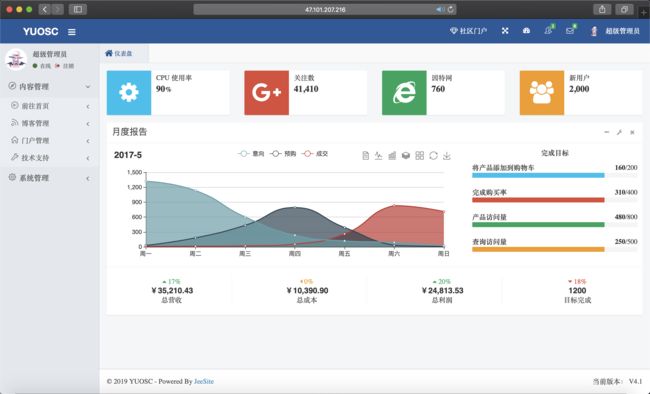基于jeesite的cms系统系列,是对基于jeesite进行二次开发的博客模块开发过程的总结。涉及入门安装,二次开发,部署等
一、概况:
JeeSite 是一个 Java 企业级快速开发平台,基于经典技术(Spring Boot、Spring MVC、Apache Shiro、MyBatis、Beetl、Bootstrap、AdminLTE)组合,方便的在线代码生成功能,包括核心模块如:组织机构、角色用户、菜单及按钮授权、数据权限、系统参数、内容管理、工作流等。采用松耦合设计;界面无刷新,一键换肤;众多账号安全设置,密码策略;在线定时任务配置;支持集群,支持SAAS;支持多数据源。
二、界面:
三、源代码和文档
源代码:jeesite:https://gitee.com/thinkgem/jeesite4
jeesite+cms:https://gitee.com/Vito-Yan/yuosc-cms
文档:https://jeesite.gitee.io/docs/
四、开发环境搭建:https://jeesite.gitee.io/docs/install-deploy/
环境要求
1、Java SDK 1.8 下载
2、Eclipse IDE for Java EE Mars 2 (4.5.2) 下载(依 Eclipse 举例,IDEA 雷同。)
3、Apache Maven 3.3.0+ 下载
4、MySql 5.7.11+ 下载
导入到Eclipse
1、检出JeeSite4源代码:
git clone https://gitee.com/thinkgem/jeesite4.git
2、拷贝web文件夹,到你的工作目录(不包含中文和空格的目录)下,重命名为你的工程名,如:jeesite-demo
3、打开pom.xml文件,修改第13行,artifactId为你的工程名,如:
4、导入到Eclipse,菜单 File -> Import,然后选择 Maven -> Existing Maven Projects,点击 Next> 按钮,选择第2步的jeesite-demo文件夹,然后点击 Finish 按钮,即可成功导入
5、这时,Eclipse会自动加载Maven依赖包,初次加载会比较慢(根据自身网络情况而定),若工程上有小叉号,请打开Problems窗口,查看具体错误内容,直到无错误为止
6、下载过程中你可以准备数据库环境了
若在部署过程中遇见问题,请在“常见问题”中找找,看看有没有和你相同的问题
初始化数据库
1、以MySql为例,配置 my.ini
1)打开 my.ini 给 [mysqld] 增加如下配置: sql_mode="ONLY_FULL_GROUP_BY,STRICT_TRANS_TABLES,ERROR_FOR_DIVISION_BY_ZERO,NO_AUTO_CREATE_USER,NO_ENGINE_SUBSTITUTION" 2)如果遇到 ERROR 1709 (HY000): Index column size too large. The maximum column size is 767 bytes. # 错误,请加入如下配置: innodb_large_prefix = ON innodb_file_format = Barracuda innodb_file_per_table = ON 并修改报错的建表语句后面加上:ENGINE=InnoDB row_format=DYNAMIC; 2、 创建用户和授权
set global read_only=0; set global optimizer_switch='derived_merge=off'; create user 'jeesite'@'%' identified by 'jeesite'; create database jeesite DEFAULT CHARSET 'utf8mb4' COLLATE 'utf8mb4_unicode_ci'; grant all privileges on jeesite.* to 'jeesite'@'%' identified by 'jeesite'; flush privileges; 3、 打开文件 /src/main/resources/config/application.yml(v4.0.x:/src/main/resources/config/jeesite.yml) 配置产品和项目名称及JDBC连接
# 产品或项目名称、软件开发公司名称
productName: JeeSite Demo
companyName: ThinkGem # 产品版本、版权年份 productVersion: V4.1 copyrightYear: 2018 # 数据库连接 jdbc: # Mysql 数据库配置 type: mysql driver: com.mysql.jdbc.Driver url: jdbc:mysql://127.0.0.1:3306/jeesite?useSSL=false&useUnicode=true&characterEncoding=utf-8&zeroDateTimeBehavior=convertToNull username: jeesite password: jeesite testSql: SELECT 1 4、若刚才导入到的Eclipse的项目已经完成加载jar并无错误,你就可以执行/bin/init-data.bat脚本初始化数据库了,第一次执行如果遇见table xxx doesn't exist的错误信息,忽略即可。
5、如果init-data.bat无法运行,你也可以直接在Eclipse里找到com.jeesite.test.InitCoreData.java文件并打开,然后在空白处右键,点击 Run As -> JUnit Test 运行单元测试,进行初始化数据库脚本。为了防止误操作,你还需要:打开 Run Configurations 找到 Arguments 选项卡,在 VM arguments 里增加 “-Djeesite.initdata=true” 参数,点击Run运行,执行完成后建议将该单元测试 Run Configuration 删除掉,防止误操作,不小心再把你的有用数据清理掉。
启动Tomcat服务
1、当前是 Spring Boot 工程,内部已经集成 Web 容器,你无需另外再下载 Tomcat 进行部署,只需按照以下方式进行即可。
2、打开/src/main/resources/config/application.yml文件,配置你的服务端口port、部署路径context-path,例如:
server:
port: 8980 servlet: context-path: /jeesite-demo tomcat: uri-encoding: UTF-8 v4.0.x:
server:
port: 8980 context-path: /jeesite-demo tomcat: uri-encoding: UTF-8 3、在Eclipse里找到com.jeesite.modules.Application.java(v4.0.x:com.jeesite.modules.config.Application.java)文件并打开,然后在空白处右键,点击 Debug As -> Java Application 即可启动服务。
4、注意使用 Debug 运行,有助于你调试程序和提升开发效率,如:修改方法内的代码,修改视图代码,修改mapper代码,是不需要重启Web服务的。如果改变java类的结构,如果增删属性、方法、参数等,新增文件,这是就需要重启服务。
浏览器访问
1、地址:http://127.0.0.1:8980/jeesite-demo
2、默认最高管理员账号:system 密码:admin
3、这时已经配置完成,开启你的开发之旅吧
清理Demo数据
为了演示方法,初始化数据库后会载入一些演示数据,执行以下脚本即可清理
DELETE FROM js_sys_post;
DELETE FROM js_sys_office; DELETE FROM js_sys_company; DELETE FROM js_sys_employee; DELETE FROM js_sys_employee_post; DELETE FROM js_sys_role WHERE role_code NOT IN ('corpAdmin','default'); DELETE FROM js_sys_role_data_scope; DELETE FROM js_sys_user WHERE user_code NOT IN ('system','admin'); DELETE FROM js_sys_user_data_scope; DELETE FROM js_sys_user_role; DELETE FROM js_sys_log; 使用自己的package包路径
1、Application.java 的 @SpringBootApplication(scanBasePackages="包路径") 增加你的包路径
2、application.yml 中找到 mybatis: scanBasePackage: 增加你的包路径,用逗号隔开
3、默认代码生成包路径修改:菜单系统设置->参数设置的gen.defaultPackageName为你的包名
4、打开 logback-spring.xml,配置日志级别
5、完成
部署到正式服务器
1、确保正式服务器jdk1.8及数据库环境已经具备
2、配置系统环境变量JAVA_HOME指定jdk1.8路径,注意不要包含空格
3、执行bin/package.bat(.sh)进行打成war包文件,并将此war拷贝到服务器上
4、进行解压war包,配置yml相关参数,运行/WEB-INF/startup.bat(.sh)脚本
5、若需修改jvm参数,编辑startup.bat(.sh)修改JAVA_OPTS参数优化jvm环境
6、支持启动参数增加-Dspring.config.location=x:/app.yml加载指定配置文件
7、若需要配置环境,则指定-Dspring.profiles.active=dev,则加载application-dev.yml属性文件
五、二次开发注意事项
1、只需要拷贝源代码中的web文件夹,这里面是test Demo,项目核心jar包已经pom集成了。
2、可能会遇到数据库问题,按照第四步骤解决。